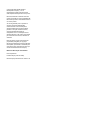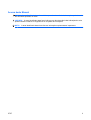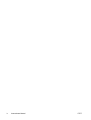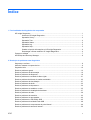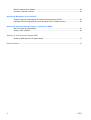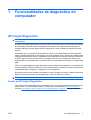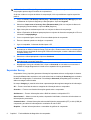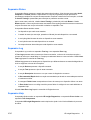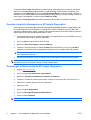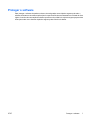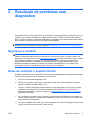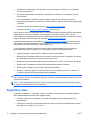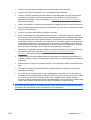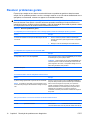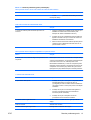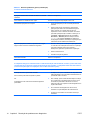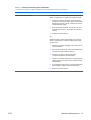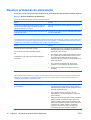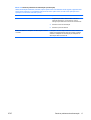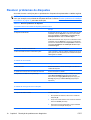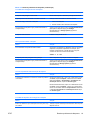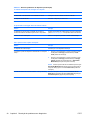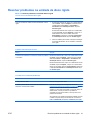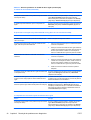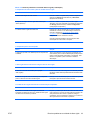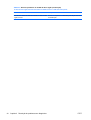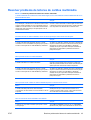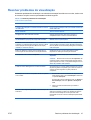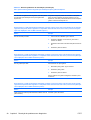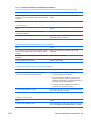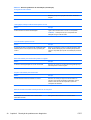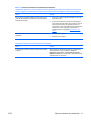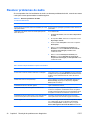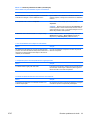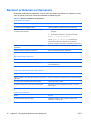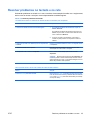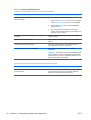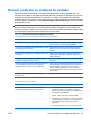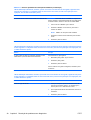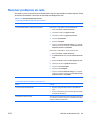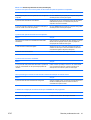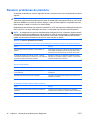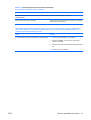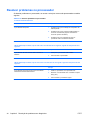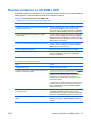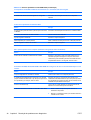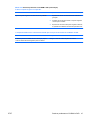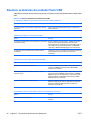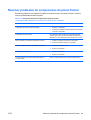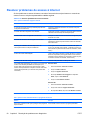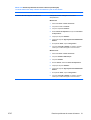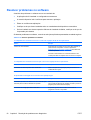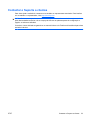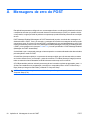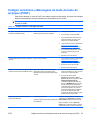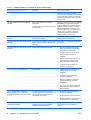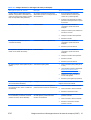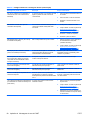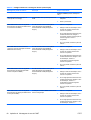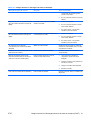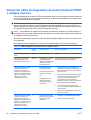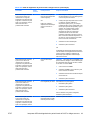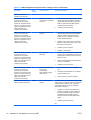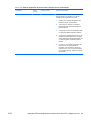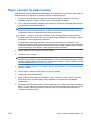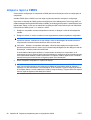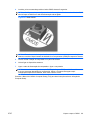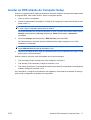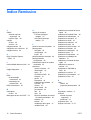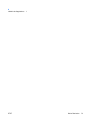Manual de Resolução de Problemas
PCs empresariais

© Copyright 2008 Hewlett-Packard
Development Company, L.P. As
informações incluídas neste documento
estão sujeitas a alterações sem aviso prévio.
Microsoft, Windows e Windows Vista são
marcas comerciais ou marcas registadas da
Microsoft Corporation nos Estados Unidos e/
ou noutros países.
As únicas garantias para os produtos e
serviços da HP são estabelecidas
exclusivamente na documentação de
garantia limitada que acompanha esses
produtos e serviços. Neste documento,
nenhuma declaração deverá ser
interpretada como a constituição de uma
garantia adicional. A HP não é responsável
por eventuais erros técnicos, editoriais ou
omissões.
Este documento contém informações de
propriedade protegidas por copyright.
Nenhuma parte deste documento poderá ser
fotocopiada, reproduzida ou traduzida para
outro idioma sem consentimento prévio por
escrito da Hewlett-Packard Company.
Manual de Resolução de Problemas
PCs empresariais
Primeira edição (Julho de 2008)
Número de peça do documento: 490777-131

Acerca deste Manual
AVISO! O texto identificado desta forma indica que a não observância das instruções poderá resultar
em ferimentos pessoais ou morte.
CUIDADO: O texto identificado desta forma indica que a não observância das indicações do aviso
poderá resultar em danos no equipamento ou na perda de informações.
NOTA: O texto identificado desta forma fornece informações suplementares importantes.
PTPT iii

iv Acerca deste Manual PTPT

Índice
1 Funcionalidades de diagnóstico do computador
HP Insight Diagnostics ......................................................................................................................... 1
Aceder ao HP Insight Diagnostics ....................................................................................... 1
Separador Survey ................................................................................................................ 2
Separador Test .................................................................................................................... 4
Separador Status ................................................................................................................. 5
Separador Log ..................................................................................................................... 5
Separador Help .................................................................................................................... 5
Guardar e imprimir informações no HP Insight Diagnostics ................................................ 6
Descarregar a última versão do HP Insight Diagnostics ..................................................... 6
Proteger o software .............................................................................................................................. 7
HP Backup and Recovery Manager ..................................................................................................... 8
2 Resolução de problemas sem diagnóstico
Segurança e conforto ........................................................................................................................... 9
Antes de contactar o suporte técnico ................................................................................................... 9
Sugestões úteis .................................................................................................................................. 10
Resolver problemas gerais ................................................................................................................. 12
Resolver problemas de alimentação .................................................................................................. 16
Resolver problemas de disquetes ...................................................................................................... 18
Resolver problemas na unidade de disco rígido ................................................................................ 21
Resolver problema de leitores de cartões multimédia ....................................................................... 25
Resolver problemas de visualização .................................................................................................. 27
Resolver problemas de áudio ............................................................................................................. 32
Resolver problemas na impressora .................................................................................................... 34
Resolver problemas no teclado e no rato ........................................................................................... 35
Resolver problemas de instalação de hardware ................................................................................ 37
Resolver problemas de rede .............................................................................................................. 39
Resolver problemas de memória ....................................................................................................... 42
Resolver problemas no processador .................................................................................................. 44
Resolver problemas no CD-ROM e DVD ........................................................................................... 45
Resolver problemas da unidade Flash USB ...................................................................................... 48
Resolver problemas de componentes do painel frontal ..................................................................... 49
Resolver problemas de acesso à Internet .......................................................................................... 50
PTPT v

Resolver problemas no software ........................................................................................................ 52
Contactar o Suporte a clientes ........................................................................................................... 53
Apêndice A Mensagens de erro do POST
Códigos numéricos e Mensagens de texto do teste de arranque (POST) ......................................... 55
Interpretar LEDs de diagnóstico do painel frontal do POST e códigos sonoros ................................ 62
Apêndice B Segurança da palavra-passe e reposição da CMOS
Repor o jumper da palavra-passe ...................................................................................................... 67
Limpar e repor a CMOS ..................................................................................................................... 68
Apêndice C Drive Protection System (DPS)
Aceder ao DPS através do Computer Setup ...................................................................................... 71
Índice Remissivo ............................................................................................................................................... 72
vi PTPT

1 Funcionalidades de diagnóstico do
computador
HP Insight Diagnostics
NOTA: O software HP Insight Diagnostics estão incluídos no CD apenas nalguns modelos de
computadores.
O utilitário HP Insight Diagnostics permite-lhe visualizar informações sobre a configuração de hardware
do computador e executar testes de diagnóstico do hardware nos subsistemas do computador. O
utilitário simplifica o processo para identificar, diagnosticar e isolar questões de hardware de forma
efectiva.
O separador Survey (Inquérito) é apresentado ao chamar o HP Insight Diagnostics. Este separador
mostra a configuração actual do computador. A partir do separador Survey, podem ser acedidas várias
categorias de informações sobre o computador. Outros separadores fornecem informações adicionais,
incluindo opções de teste de diagnósticos e resultados do teste. As informações em cada ecrã do
utilitário podem ser guardadas como um ficheiro HTML e armazenadas numa disquete ou unidade Flash
USB.
Utilize o HP Insight Diagnostics para determinar se todos os dispositivos instalados no computador são
reconhecidos pelo sistema e se estão a funcionar correctamente. A execução de testes é opcional mas
recomendada após a instalação ou ligação de um novo dispositivo.
Deverá executar os testes, guardar os resultados e imprimi-los para que tenha os relatórios impressos
disponíveis antes de efectuar uma chamada para o Centro de Suporte ao Cliente.
NOTA: Os dispositivos de outras empresas podem não ser detectados pelo HP Insight Diagnostics.
Aceder ao HP Insight Diagnostics
Para aceder ao HP Insight Diagnostics, é necessário criar um conjunto de discos de recuperação e em
seguida iniciar o CD que contém o utilitário. Também pode ser transferido de
http://www.hp.com.
Consulte
Descarregar a última versão do HP Insight Diagnostics na página 6 para mais informações.
PTPT HP Insight Diagnostics 1

NOTA: O software HP Insight Diagnostics está incluído como parte do conjunto de discos de
recuperação apenas nalguns modelos de computadores.
Se já tiver criado um conjunto de discos de recuperação, inicie o procedimento seguinte a partir do
passo 4.
1. Clique em Iniciar > HP Backup and Recovery > HP Backup and Recovery Manager para abrir
o Assistente de Cópias de Segurança e Recuperação e clique em Seguinte.
2. Seleccione Create a set of recovery discs (Recommended) (Criar um conjunto de discos de
recuperação) (Recomendado) e clique em Next (Seguinte).
3. Siga a instruções no assistente para criar um conjunto de discos de recuperação.
4. Utilize o Explorador do Windows para pesquisar no conjunto de discos de recuperação o CD com
o directório compaq\hpdiags.
5. Com o computador ligado, insira o CD numa unidade óptica do computador.
6. Encerre o sistema operativo e desligue o computador.
7. Ligue o computador. O sistema reiniciará para o CD.
NOTA: Se o sistema não iniciar o CD na unidade óptica, pode ser necessário alterar a ordem
de arranque no utilitário Computer Setup (F10) para que o sistema tente iniciar na unidade óptica
antes de o fazer na unidade de disco rígido. Para mais informações, consulte o Manual do Utilitário
Computer Setup (F10.
8. Seleccione o idioma apropriado e clique em Continuar.
NOTA: Recomendamos que aceite o teclado padrão atribuído para o seu idioma, excepto se
pretender testar um teclado específico.
9. Na página de Licença de utilizador final, clique em Concordo se concordar com os termos. O
utilitário HP Insight Diagnostics é iniciado com o separador Survey apresentado.
Separador Survey
O separador Survey (Inquérito) apresenta informações importantes sobre a configuração do sistema.
Na secção View do lado esquerdo o ecrã, pode seleccionar a visualização Summary para ver dados
limitados da configuração, ou seleccionar a visualização Advanced (Avançadas) para ver todos os
dados na categoria seleccionada.
No campo Category, é possível seleccionar a apresentação das seguintes categorias de informação:
All — Fornece uma lista de todas as categorias de informação sobre o computador.
Overview — Fornece uma lista de informações gerais sobre o computador.
Architecture — Fornece informações sobre o BIOS do sistema e o dispositivo PCI.
Asset Control — Mostra o nome do produto, etiqueta do imobilizado, número de série do sistema e
informações do processador.
Communication — Mostra informações sobre as definições de porta paralela (LPT) e série (COM) do
computador, para além de informações do controlador de rede e USB.
Graphics — Mostra informações sobre o controlador de gráficos do computador.
2 Capítulo 1 Funcionalidades de diagnóstico do computador PTPT

Input Devices — Mostra informações sobre o teclado, rato e outros dispositivos de entrada ligados ao
computador.
Memory — Mostra informações sobre toda a memória instalada no computador. Estas informações
incluem as ranhuras de memória na placa de sistema e todos os módulos de memória instalados.
Miscellaneous — Mostra informações da versão HP Insight Diagnostic, da memória de configuração
do computador (CMOS), dados da placa do sistema e dados da BIOS de gestão do sistema.
Storage (Armazenamento) — Mostra informações sobre o suporte de dados ligado ao computador.
Esta lista inclui todos os discos fixos, unidades de disquetes e unidade ópticas.
System — Mostra informações sobre o modelo de computador, processador, chassis e BIOS, para
além de informações de bus PCI e altifalante interno.
PTPT HP Insight Diagnostics 3

Separador Test
O separador Test mostra como escolher os vários componentes do sistema a testar. Também é possível
escolher o tipo e o modo de teste.
Existem três tipos de testes possíveis de escolha:
●
Quick Test (Teste rápido) — Fornece um script pré-determinado onde um exemplo de cada
componente de hardware é utilizado e não requer qualquer intervenção do utilizador, no modo
Unattended ou no modo Interactive, excepto para teclados e ratos.
●
Complete Test — Fornece um script pré-determinado em que cada componente de hardware é
completamente testado. Existem mais testes disponíveis no modo Interactive, mas requerem
intervenção do utilizador.
●
Custom Test — Fornece a maior flexibilidade no controlo de testes de um sistema. O modo
Custom Test permite-lhe seleccionar especificamente os dispositivos, testes e respectivos
parâmetros que são executados.
Para cada tipo de teste, é possível optar entre dois modos de teste:
●
Interactive Mode — Fornece o controlo máximo do processo de teste. O software de diagnóstico
pedir-lhe-á informações durante a execução de alguns testes que necessitam da sua interacção.
Também poderá determinar se o teste passou ou falhou.
●
Unattended Mode — Não solicita qualquer pedido e não requer qualquer interacção. Se forem
encontrados erros, estes serão apresentados após a conclusão do teste.
Para iniciar os testes:
1. Seleccione o separador Test.
2. Seleccione o separador para o tipo de teste que pretende executar: Quick, Complete, or
Custom.
3. Seleccione Test Mode: Interactive ou Unattended.
4. Escolha como pretende que o teste seja executado, por Number of Loops (Número de ciclos) ou
por Total Test Time (Tempo total do teste). Quando escolher a execução do teste relativamente
a um número especificado de ciclos, indique o número de ciclos a executar. Se pretender que o
teste de diagnóstico seja executado durante um determinado período de tempo, indique o tempo
em minutos.
5. Ao efectuar um teste rápido (Quick Test) ou um teste completo (Complete Test), seleccione o
dispositivo a ser testado a partir da lista de verificação. Ao efectuar um Teste Personalizado, clique
no botão Expand (Expandir) e seleccione os dispositivos a testar ou clique no botão Check All
(Seleccionar tudo) para seleccionar todos os dispositivos.
6. Clique no botão Begin Test (Iniciar teste) no canto inferior direito do ecrã para iniciar o teste. O
separador Status, que lhe permite monitorar o progresso do teste, é apresentado automaticamente
durante o teste. Quando o teste estiver concluído, o separador Status mostra se o dispositivo
passou ou falhou.
7. Se forem encontrados erros, vá para o separador Log e clique em Error Log para obter
informações mais detalhadas e acções recomendadas.
4 Capítulo 1 Funcionalidades de diagnóstico do computador PTPT

Separador Status
O separador Status apresenta o estado dos testes seleccionados. O tipo de teste executado (Quick,
Complete ou Custom) também é apresentado. A barra de progressão principal apresenta a
percentagem completa do conjunto de testes actuais. Enquanto o teste estiver em execução, um botão
de Cancel Testing é apresentado para utilização se pretender cancelar o teste.
Após o teste estar concluído, o botão Cancel Testing é substituído pelo botão Retest. O botão
Retest repetirá o último conjunto de testes executados. Esta opção permite-lhe executar novamente o
conjunto de testes sem ter que reintroduzir os dados no separador Test.
O separador Status também mostra:
●
Os dispositivos que estão a ser testados
●
O estado do teste (em execução, passado ou falhado) de cada dispositivo a ser testado
●
A evolução global do teste de todos os dispositivos a ser testados
●
A evolução do teste de cada dispositivo a ser testado
●
Os tempos de teste decorridos para cada dispositivo a ser testado
Separador Log
O separador Log contém um separador Test Log e um separador Error Log.
O Test Log apresenta todos os testes que foram executados, o número de vezes da execução, o
número de vezes que o teste falhou, e o tempo que cada teste demorou a ser concluído. O botão Clear
Test Log limpará o conteúdo do Test Log.
O Error Log apresenta os testes para os dispositivos que falharam durante os testes de diagnóstico e
inclui as seguintes colunas de informações.
●
A secção Device apresenta o dispositivo testado.
●
A secção Test apresenta o tipo de teste executado.
●
A secção Description descreve o erro que o teste de diagnóstico encontrou.
●
A Recommended Repair dará uma acção recomendada que deverá ser executada para resolver
o hardware em falha.
●
A contagem Failed Count corresponde ao número de vezes que o dispositivo falhou num teste.
●
O Error Code fornece um código numérico para a falha. Os códigos de erro estão definidos no
separador Help.
O botão Clear Error Log limpará o conteúdo do Registo de erros.
Separador Help
O separador Ajuda contém um separador HP Insight Diagnostics, um separador Error Codes e um
separador Test Components.
O separador HP Insight Diagnostics contém tópicos de ajuda e inclui funcionalidades de procura e
de índice.
PTPT HP Insight Diagnostics 5

O separador Error Codes disponibiliza uma descrição de cada código de erro numérico que possa
aparecer no separador Error Log localizado no separador Log. A cada código corresponde uma
mensagem de erro (Message) e uma acção Recommended Repair que deverá ajudar a resolver o
problema. Para localizar rapidamente uma descrição do código de erro, introduza o código na caixa na
parte superior do separador e clique no botão Find Error Codes.
O separador Test Components apresenta informações de nível baixo nos testes executados.
Guardar e imprimir informações no HP Insight Diagnostics
Pode guardar as informações apresentadas nos separadores Survey (Inquérito) e Log (Registo) do
HP Insight Diagnostics numa disquete ou unidade Flash USB 2.0 (64 MB ou superior). Não pode
guardar na unidade de disco rígido. O sistema criará automaticamente um ficheiro HTML que possui o
mesmo aspecto das informações apresentadas no ecrã.
1. Insira uma disquete ou uma unidade Flash USB 2.0 (a capacidade deve ser de 64 MB ou superior).
As unidades Flash USB 1.0 não são suportadas.
2. Clique em Save no canto inferior direito do ecrã.
3. Seleccione Save to the floppy ou Save to USB key.
4. Introduza o nome do ficheiro na caixa File Name (Nome de ficheiro) e clique no botão Save
(Guardar). Um ficheiro HTML será guardado na disquete ou na unidade Flash USB inserida.
NOTA: Não remova a disquete nem a chave USB até ver uma mensagem a indicar que o ficheiro
html foi gravado no suporte.
5. Imprima as informações a partir do dispositivo de armazenamento utilizado para as guardar.
NOTA: Para sair do HP Insight Diagnostics, clique no botão Exit Diagnostics no canto inferior
esquerdo do ecrã e, em seguida, remova o CD da unidade óptica.
Descarregar a última versão do HP Insight Diagnostics
1. Vá para http://www.hp.com.
2. Clique na hiperligação Software & Controladores.
3. Seleccione Transferir controladores e software (e firmware).
4. Introduza o número do produto (por exemplo, dc7900) na caixa de texto e prima a tecla Enter.
5. Seleccione o modelo específico do seu computador.
6. Seleccione o SO.
7. Clique na ligação Diagnóstico.
8. Clique em HP Insight Diagnostics Offline Edition.
9. Clique no botão Transferir.
NOTA: O descarregamento inclui instruções sobre como criar o CD de arranque.
6 Capítulo 1 Funcionalidades de diagnóstico do computador PTPT

Proteger o software
Para proteger o software de perdas ou danos, deverá guardar uma cópia de segurança de todo o
software do sistema e de todas as aplicações e respectivos ficheiros armazenados na unidade de disco
rígido. Consulte a documentação do sistema operativo ou do utilitário de cópia de segurança para obter
instruções sobre como efectuar cópias de segurança dos ficheiros de dados.
PTPT Proteger o software 7

HP Backup and Recovery Manager
O HP Backup and Recovery Manager é uma aplicação versátil, de utilização fácil que lhe permite criar
cópias de segurança e recuperar a unidade de disco rígido principal do PC: A aplicação funciona no
ambiente Windows para criar cópias de segurança do Windows, de todas as aplicações e de todos os
ficheiros de dados. As cópias de segurança podem ser agendadas para ocorrer automaticamente a
intervalos especificados ou para ser iniciadas manualmente. Os ficheiros importantes podem ser
arquivados de forma separada das cópias de segurança regulares.
O HP Backup and Recovery Manager está pré-instalado na unidade C: e cria uma partição de
recuperação.
Os pontos de recuperação e as cópias de segurança dos ficheiros podem ser copiados para discos CD
ou DVD, enquanto todas as cópias de segurança podem ser copiadas para discos rígidos de rede ou
secundários.
A HP recomenda vivamente a criação imediata de um Conjunto de Discos de Recuperação antes de
utilizar o computador e de agendar cópias de segurança regulares e automáticas de Pontos de
Recuperação.
Para criar um Conjunto de Discos de Recuperação:
1. Clique em Iniciar > HP Backup and Recovery > HP Backup and Recovery Manager para abrir
o Assistente de Cópias de Segurança e Recuperação e clique em Seguinte.
2. Seleccione Create a set of recovery discs (Recommended) (Criar um conjunto de discos de
recuperação) (Recomendado) e clique em Next (Seguinte).
3. Siga as instruções apresentadas no assistente.
Para mais informações sobre a utilização do HP Backup and Recovery Manager, consulte o manual
HP Backup and Recovery Manager User Guide seleccionando Iniciar > HP Backup and Recovery >
HP Backup and Recovery Manager Manual.
NOTA: É possível encomendar um Conjunto de Discos de Recuperação, telefonando para o centro
de suporte de HP. Vá para o Web site que se segue, seleccione a sua região e clique na hiperligação
Technical support after you buy (Suporte técnico pós-venda) no cabeçalho Call HP (Chamar HP)
para obter o número de telefone do centro de suporte para a sua região.
http://welcome.hp.com/country/us/en/wwcontact_us.html
8 Capítulo 1 Funcionalidades de diagnóstico do computador PTPT

2 Resolução de problemas sem
diagnóstico
Este capítulo fornece informações sobre como identificar e corrigir problemas secundários como, por
exemplo, com a unidade de disquetes, unidade de disco rígido, unidade de leitura óptica, gráficos,
áudio, memória e software. Se detectar problemas no computador, consulte as tabelas deste capítulo
para conhecer as causas prováveis e as soluções recomendadas.
NOTA: Para obter informações sobre mensagens de erro específicas que possam ser apresentadas
durante o POST no arranque, consulte o Apêndice A,
Mensagens de erro do POST na página 54.
Segurança e conforto
AVISO! A utilização indevida do computador pessoal ou a sua não instalação num ambiente de
trabalho confortável poderá resultar em desconforto ou ferimentos graves. Consulte o Manual de
Segurança e Conforto, disponível em
http://www.hp.com/ergo para mais informações sobre a escolha
de um espaço de trabalho e a criação de um ambiente de trabalho confortável e seguro. Este
equipamento foi testado e considerado em conformidade com os limites estabelecidos para os
dispositivos digitais de Classe B, de acordo com a Parte 15 das Regras FCC. Para obter mais
informações, consulte o manual Informações sobre Normas e Segurança.
Antes de contactar o suporte técnico
Se detectar problemas com o computador, execute as soluções adequadas a seguir apresentadas para
tentar isolar o problema antes de contactar o suporte técnico.
●
Execute a ferramenta de diagnósticos HP.
●
Execute o auto-teste do disco rígido no Computer Setup. Para mais informações, consulte o
Manual do Utilitário Computer Setup (F10).
●
Verifique o LED de alimentação na parte frontal do computador para ver se ele está vermelho
intermitente. Os indicadores luminosos intermitentes são códigos de erro que ajudarão a
diagnosticar o problema. Consulte o Apêndice A,
Mensagens de erro do POST na página 54
para mais informações.
●
Se o ecrã estiver em branco, ligue o monitor a uma porta de vídeo diferente no computador, se
houver alguma disponível. Também poderá substituir o monitor por outro que tem a certeza que
está a funcionar correctamente.
●
Se estiver a trabalhar numa rede, ligue outro computador com outro cabo à ligação de rede. Pode
existir um problema na tomada ou no cabo de rede.
PTPT Segurança e conforto 9

●
Se adicionou recentemente novo hardware, remova o hardware e verifique se o computador
funciona correctamente.
●
Se instalou recentemente novo software, desinstale-o e verifique se o computador funciona
correctamente.
●
Inicie o computador em Modo de segurança para verificar se ele arranca sem todos os
controladores carregados. Quando iniciar o sistema operativo, utilize a opção "Última configuração
conhecida".
●
Consulte o suporte técnico global online em
http://www.hp.com/support.
●
Consulte a secção
Sugestões úteis na página 10 neste manual.
Para o ajudar a resolver os problemas online, o HP Instant Support Professional Edition disponibiliza
diagnósticos de resolução automática. Se necessitar de contactar o suporte da HP, utilize a
funcionalidade de conversação online do HP Instant Support Professional Edition. Aceda ao HP Instant
Support Professional Edition através do endereço:
http://www.hp.com/go/ispe.
Aceda ao Business Support Center (BSC) em
http://www.hp.com/go/bizsupport, para ter acesso às
mais recentes informações de suporte online, software e controladores, notificações pró-activas e à
comunidade mundial de utilizadores e especialistas da HP.
Se for necessário contactar a assistência técnica, esteja preparado para efectuar os seguintes
procedimentos de modo a assegurar que a chamada de serviço é devidamente tratada:
●
Quando ligar para o suporte técnico, esteja em frente ao computador.
●
Antes de fazer a chamada telefónica, tome nota do número de série do computador, do número
de identificação do produto e do número de série do monitor.
●
Despenda o tempo necessário para resolver o problema em conjunto com o técnico de suporte.
●
Remova todo o hardware que tenha sido recentemente adicionado ao sistema.
●
Remova todo o software que tenha sido recentemente instalado.
●
Restaure o sistema a partir do Conjunto de Discos de Recuperação que criou ou restaure as
condições originais no HP Backup and Recovery Manager.
CUIDADO: O restauro do sistema apaga todos os dados armazenados na unidade de disco rígido.
Não se esqueça de fazer uma cópia de segurança de todos os ficheiros de dados, antes de executar
o processo de restauro.
NOTA: Para obter informações sobre vendas e actualizações de garantias (Care Packs), contacte
um agente ou fornecedor de serviços autorizado.
Sugestões úteis
Se detectar problemas no computador, monitor ou software, consulte a lista de sugestões gerais a
seguir apresentada antes de executar qualquer acção:
●
Certifique-se de que o computador e o monitor estão ligados a uma tomada eléctrica em
funcionamento.
●
Verifique se o interruptor de selecção da tensão (nalguns modelos) está definido para a tensão
adequada à sua região (115 V ou 230 V).
10 Capítulo 2 Resolução de problemas sem diagnóstico PTPT

●
Verifique se o computador está ligado e se a luz de energia verde está acesa.
●
Verifique se o monitor está ligado e se a luz de energia verde está acesa.
●
Verifique o LED de alimentação na parte frontal do computador para ver se ele está vermelho
intermitente. Os indicadores luminosos intermitentes são códigos de erro que ajudarão a
diagnosticar o problema. Consulte o Apêndice A,
Mensagens de erro do POST na página 54
para mais informações.
●
Regule, aumentando, os controlos de luminosidade e contraste do monitor, se este estiver escuro.
●
Prima e mantenha premida uma tecla. Se o sistema emitir um sinal sonoro, o teclado deverá estar
a funcionar correctamente.
●
Verifique se existem cabos soltos ou ligações incorrectas.
●
Active o computador premindo qualquer tecla do teclado ou o botão de energia. Se o sistema
permanecer no modo de suspensão, encerre o computador premindo e mantendo premido o botão
de energia durante pelo menos quatro segundos e, em seguida, prima novamente o botão de
energia para reiniciar o computador. Se o sistema não for encerrado, desligue o cabo de energia,
aguarde alguns segundos e, em seguida, ligue-o novamente. O computador será reiniciado se
estiver definido para se ligar automaticamente assim que a energia for restaurada no Computer
Setup. Se não for reiniciado, prima o botão de energia para ligar o computador.
●
Reconfigure o computador depois de instalar uma placa de expansão ou outros dispositivos que
não sejam Plug and Play. Consulte
Resolver problemas de instalação de hardware
na página 37 para obter instruções.
●
Certifique-se de que foram instalados todos os controladores de dispositivos necessários. Por
exemplo, se estiver a utilizar uma impressora, necessita de um controlador para esse modelo de
impressora.
●
Remova todos os suportes de arranque (disquete, CD ou dispositivo USB) do sistema antes de o
ligar.
●
Se instalou um sistema operativo diferente do instalado de fábrica, certifique-se de que ele é
suportado pelo sistema.
●
Se o sistema tiver múltiplas fontes de vídeo (adaptadores incorporados, PCI ou PCI-Express)
instaladas (vídeo incorporado apenas nalguns modelos) e um único monitor, este deve ser ligado
no conector do monitor na fonte seleccionada como o adaptador VGA principal. Durante o
arranque, os outros conectores do monitor estão desactivados e se o monitor estiver ligado a estas
portas, não funcionará. Pode seleccionar a fonte VGA padrão no Computer Setup.
CUIDADO: Quando o computador está ligado a uma fonte de alimentação CA, existe sempre tensão
presente na placa de sistema. É necessário desligar o cabo da fonte de alimentação antes de abrir o
computador para evitar danos na placa de sistema ou nos componentes.
PTPT Sugestões úteis 11

Resolver problemas gerais
É possível que esteja ao seu alcance resolver facilmente os problemas genéricos descritos nesta
secção. Se um problema persistir e se não o conseguir resolver ou se não estiver familiarizado com a
operação a ser executada, contacte um agente ou revendedor autorizado.
AVISO! Quando o computador está ligado numa fonte de alimentação CA, existe sempre tensão na
placa de sistema. Para reduzir o risco de ferimentos pessoais causados por choque eléctrico e/ou
superfícies quentes, certifique-se de que desliga o cabo de alimentação da tomada de parede e deixa
os componentes internos do sistema arrefecer antes de lhes tocar.
Tabela 2-1 Resolver problemas gerais
O computador parece estar bloqueado e não se desliga quando o botão de alimentação (Power) é premido.
Motivo
Solução
O controlo de software do interruptor de alimentação não está
a funcionar.
1. Prima e mantenha premido o botão de alimentação
durante, pelo menos, quatro segundos até o computador
se desligar.
2. Desligue o cabo de alimentação da tomada eléctrica.
O computador não responde ao rato ou teclado USB.
Motivo
Solução
O computador está no modo de suspensão. Para continuar a partir do modo de suspensão, prima o botão
de alimentação ou prima qualquer tecla.
CUIDADO: Quando tentar sair do modo de suspensão, não
mantenha premido o botão de alimentação durante mais de
quatro segundos. Se o fizer, o computador desligar-se-á e os
dados não guardados serão perdidos.
O sistema bloqueou. Reinicie o computador.
O indicador de data e hora do computador está incorrecto.
Motivo
Solução
A pilha do relógio poderá estar a precisar de ser substituída.
NOTA: A ligação do computador a uma tomada de CA em
funcionamento prolonga a vida da bateria do relógio em tempo
real.
Primeiro, reponha a data e a hora no Painel de Controlo (o
Computer Setup também pode ser utilizado para actualizar a
data e a hora do relógio em tempo real). Se o problema
persistir, substitua a bateria do relógio. Consulte o manual
Manual de Referência do Hardware para instruções sobre
instalação de uma bateria ou contacte um agente ou
revendedor autorizado para substituir a bateria do relógio em
tempo real.
Não é possível mover o cursor com as teclas de seta do teclado numérico.
Motivo
Solução
A tecla Num Lock pode estar activada. Prima a tecla Num Lock. O indicador luminoso da tecla Num
Lock não deverá estar aceso se pretender utilizar as teclas de
12 Capítulo 2 Resolução de problemas sem diagnóstico PTPT

Não é possível mover o cursor com as teclas de seta do teclado numérico.
Motivo
Solução
seta. A tecla Num Lock pode estar desactivada (ou activada)
no Computer Setup.
Sem som ou volume de som demasiado baixo.
Motivo
Solução
O volume do sistema pode ser definido para baixo ou
sem som.
1. Verifique as definições F10 BIOS para se certificar que o
altifalante do sistema interno está activado (esta
definição não afecta os altifalantes externos).
2. Certifique-se de que os altifalantes externos estão bem
ligados e activados e de que o controlo de volume dos
altifalantes está definido correctamente.
3. Utilize o controlo de volume do sistema operativo para se
certificar de que os altifalantes não estão sem som ou
para aumentar o volume.
Não é possível retirar a tampa do computador ou o painel de acesso.
Motivo
Solução
O Smart Cover Lock, existente nalguns computadores, está
bloqueado.
Desbloqueie o Smart Cover Lock utilizando o Computer Setup.
A Smart Cover FailSafe Key, um dispositivo para desactivação
manual do Smart Cover Lock, está disponível na HP.
Necessitará da FailSafe Key no caso de uma palavra-passe
esquecida, perda de energia ou funcionamento incorrecto do
computador. Encomende a peça 166527-001 para a chave
tipo Inglesa ou a peça 166527-002 para a chave de parafusos.
O sistema está demasiado lento.
Motivo
Solução
O processador está quente. 1. Certifique-se de que a ventilação do computador não
está bloqueada. Deixe um espaço de 10,2 cm
(4 polegadas) em redor de todos os lados ventilados do
computador e sobre o monitor para permitir a ventilação
necessária.
2. Certifique-se de que as ventoinhas estão ligadas e a
funcionar correctamente (algumas ventoinhas só
funcionam quando necessário).
3. Certifique-se de que o dissipador de calor do
processador está correctamente instalado.
A unidade de disco rígido está cheia. Transfira dados da unidade de disco rígido para libertar
espaço.
Falta de memória. Adicione mais memória.
Unidade de disco rígido fragmentada. Desfragmente a unidade de disco rígido.
Tabela 2-1 Resolver problemas gerais (continuação)
PTPT Resolver problemas gerais 13

O sistema está demasiado lento.
Motivo
Solução
O programa anteriormente utilizado não libertou a memória
reservada.
Reinicie o computador.
Vírus residente na unidade de disco rígido. Execute um programa de protecção contra vírus.
Demasiadas aplicações em execução. 1. Feche as aplicações que não necessita para libertar
memória.
2. Adicione memória. É possível fechar algumas das
aplicações que estão a ser executadas em segundo
plano, clicando com o botão direito do rato nos
respectivos ícones no tabuleiro de tarefas. Para evitar
que estas aplicações sejam iniciadas no arranque, vá
para Iniciar > Executar (Windows XP) ou Iniciar >
Acessórios > Executar (Windows Vista) e escreva
msconfig. No separador Arranque do Utilitário de
Configuração do Sistema, desmarque as aplicações que
não devem ser executadas automaticamente.
Algumas aplicações de software, especialmente os jogos,
exigem muitos recursos do subsistema de gráficos
1. Reduza a resolução do monitor para a aplicação actual,
ou consulte a documentação fornecida com a aplicação
para obter sugestões sobre como melhorar o
desempenho, ajustando os parâmetros na aplicação.
2. Adicione mais memória.
3. Actualize a solução de gráficos.
Causa desconhecida. Reinicie o computador.
O computador desligou-se automaticamente e o LED de alimentação está intermitente, vermelho, a piscar duas vezes
com intervalos de um segundo, seguido de uma pausa de dois segundos, e o computador emite dois sinais sonoros.
(O sinal sonoro pára após cinco repetições, mas os LEDs continuam a piscar).
Motivo Solução
Protecção térmica do processador activada:
Uma ventoinha pode estar bloqueada ou parada.
OU
O dissipador de calor não está correctamente ligado ao
processador.
1. Certifique-se de que os ventiladores do computador não
estão bloqueados e que a ventoinha de arrefecimento do
processador está a funcionar.
2. Abra a tampa, prima o botão de alimentação e verifique
se a ventoinha do processador está a funcionar. Se a
ventoinha do processador não estiver a funcionar,
assegure-se de que o respectivo cabo está ligado à ficha
da placa de sistema.
3. Se a ventoinha estiver ligada mas não funcionar,
substitua o conjunto dissipador de calor/ventoinha.
4. Contacte um revendedor ou fornecedor de serviços
autorizado.
Tabela 2-1 Resolver problemas gerais (continuação)
14 Capítulo 2 Resolução de problemas sem diagnóstico PTPT
A página está carregando...
A página está carregando...
A página está carregando...
A página está carregando...
A página está carregando...
A página está carregando...
A página está carregando...
A página está carregando...
A página está carregando...
A página está carregando...
A página está carregando...
A página está carregando...
A página está carregando...
A página está carregando...
A página está carregando...
A página está carregando...
A página está carregando...
A página está carregando...
A página está carregando...
A página está carregando...
A página está carregando...
A página está carregando...
A página está carregando...
A página está carregando...
A página está carregando...
A página está carregando...
A página está carregando...
A página está carregando...
A página está carregando...
A página está carregando...
A página está carregando...
A página está carregando...
A página está carregando...
A página está carregando...
A página está carregando...
A página está carregando...
A página está carregando...
A página está carregando...
A página está carregando...
A página está carregando...
A página está carregando...
A página está carregando...
A página está carregando...
A página está carregando...
A página está carregando...
A página está carregando...
A página está carregando...
A página está carregando...
A página está carregando...
A página está carregando...
A página está carregando...
A página está carregando...
A página está carregando...
A página está carregando...
A página está carregando...
A página está carregando...
A página está carregando...
A página está carregando...
A página está carregando...
-
 1
1
-
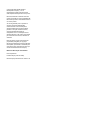 2
2
-
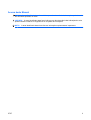 3
3
-
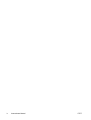 4
4
-
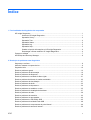 5
5
-
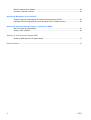 6
6
-
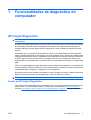 7
7
-
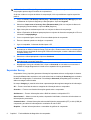 8
8
-
 9
9
-
 10
10
-
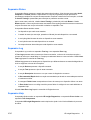 11
11
-
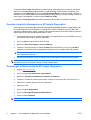 12
12
-
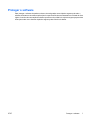 13
13
-
 14
14
-
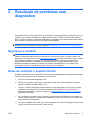 15
15
-
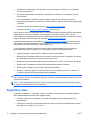 16
16
-
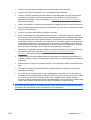 17
17
-
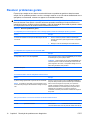 18
18
-
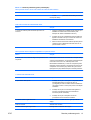 19
19
-
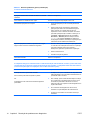 20
20
-
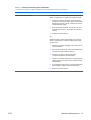 21
21
-
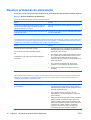 22
22
-
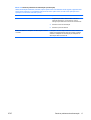 23
23
-
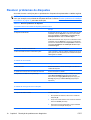 24
24
-
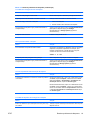 25
25
-
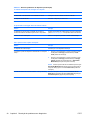 26
26
-
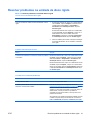 27
27
-
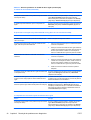 28
28
-
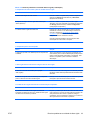 29
29
-
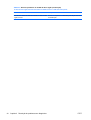 30
30
-
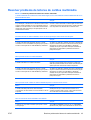 31
31
-
 32
32
-
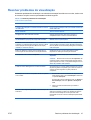 33
33
-
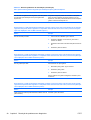 34
34
-
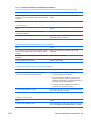 35
35
-
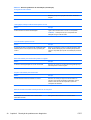 36
36
-
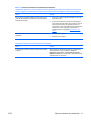 37
37
-
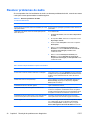 38
38
-
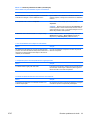 39
39
-
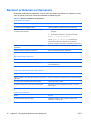 40
40
-
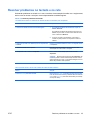 41
41
-
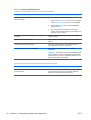 42
42
-
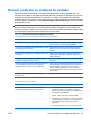 43
43
-
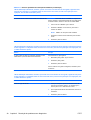 44
44
-
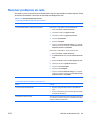 45
45
-
 46
46
-
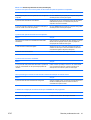 47
47
-
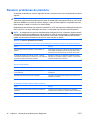 48
48
-
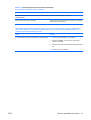 49
49
-
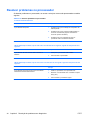 50
50
-
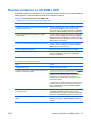 51
51
-
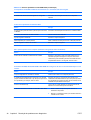 52
52
-
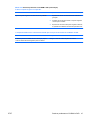 53
53
-
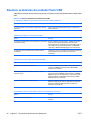 54
54
-
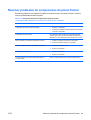 55
55
-
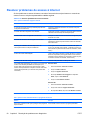 56
56
-
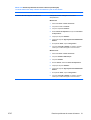 57
57
-
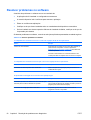 58
58
-
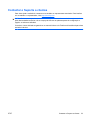 59
59
-
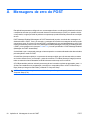 60
60
-
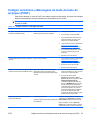 61
61
-
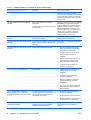 62
62
-
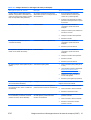 63
63
-
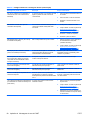 64
64
-
 65
65
-
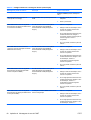 66
66
-
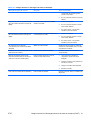 67
67
-
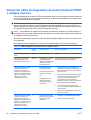 68
68
-
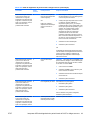 69
69
-
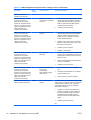 70
70
-
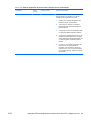 71
71
-
 72
72
-
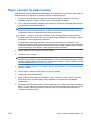 73
73
-
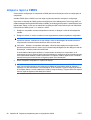 74
74
-
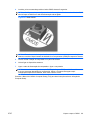 75
75
-
 76
76
-
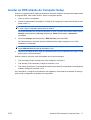 77
77
-
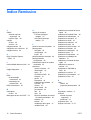 78
78
-
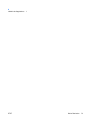 79
79
HP COMPAQ DC7900 SMALL FORM FACTOR PC Guia de usuario
- Tipo
- Guia de usuario
- Este manual também é adequado para
Artigos relacionados
-
HP Compaq dc5700 Microtower PC Guia de usuario
-
HP Compaq dc5750 Small Form Factor PC Guia de usuario
-
HP Compaq dc7800 Ultra-slim Desktop PC Guia de usuario
-
HP Compaq dx2250 Microtower PC Guia de usuario
-
HP Compaq dx2300 Microtower PC Guia de usuario
-
HP Compaq dc7700 Convertible Minitower PC Guia de usuario
-
HP Compaq dc5850 Small Form Factor PC Guia de usuario
-
HP Compaq dc5800 Small Form Factor PC Guia de usuario
-
HP COMPAQ DX7500 MICROTOWER PC Guia de usuario
-
HP Compaq dc5850 Small Form Factor PC Guia de usuario